Если вы являетесь фанатом Minecraft, то, скорее всего, хотели бы знать, где находятся сохранения игры на вашем компьютере. Это полезно, например, если вы хотите сохранить резервную копию своих игровых данных или перенести свою игровую историю на другой компьютер.
Ранее, в старых версиях игры, данные сохранения находились в папке .minecraft внутри папки приложения Minecraft на вашем компьютере. Однако с выходом новой версии Minecraft (от 1.6.2 и выше), разработчики поменяли способ хранения данных игры.
В настоящее время сохранения Minecraft находятся внутри папки игры, в папке saves. Это означает, что путь к данным изменился, и теперь вы не можете найти их в папке приложения Minecraft.
Чтобы найти папку saves, вы можете найти ее вручную, используя проводник Windows или Finder на Mac. Для Windows путь к папке выглядит следующим образом: C:\Users\
Место хранения сохранений в Minecraft

Где находятся файлы сохранений?
Сохранения игры Minecraft хранятся в специальной папке на компьютере. Чтобы найти эту папку, нужно знать операционную систему компьютера.
- В операционной системе Windows: папка сохранений находится в %appdata%\Roaming\.minecraft\saves.
- В операционной системе macOS: папка сохранений находится в ~/Library/Application Support/minecraft/saves.
- В операционной системе Linux: папка сохранений находится в ~/.minecraft/saves.
Как найти папку с сохранениями в Minecraft?
Чтобы найти папку с сохранениями игры Minecraft на компьютере, нужно выполнить несколько простых шагов.
- Откройте меню "Пуск" (в Windows) или "Finder" (в macOS).
- Введите указанный путь к папке сохранений в строке поиска.
- Выберите нужное сохранение и скопируйте его в другую папку или на внешний носитель.
Зачем нужно находить сохранения?
Нахождение папки сохранений игры Minecraft позволяет:
- Создавать копии сохранений для более надежного хранения данных.
- Переносить сохранения на другой компьютер или сервер.
- Удалять, копировать и перемещать сохранения.
Как найти папку с сохранениями Minecraft на Windows
Шаг 1: Откройте проводник
Нажмите на значок "Проводник" на панели задач или откройте его через меню "Пуск".
Шаг 2: Найдите папку ".minecraft"
Ищите папку ".minecraft" в папке "Пользователи". Путь к папке выглядит так: "C:\Users\Имя_пользователя\AppData\Roaming".
Примечание: Если вы не находите папку ".minecraft" в этой директории, возможно, она скрыта отображение файлов и папок. В таком случае, воспользуйтесь функцией отображения скрытых файлов.
Шаг 3: Откройте папку "saves"
Найдите папку "saves" внутри папки ".minecraft". Это и есть папка с сохранениями Minecraft на вашем компьютере.
- Чтобы сохранить копию папки на внешний носитель, вы можете скопировать папку "saves" в другое место на вашем компьютере или на внешний накопитель.
- Также вы можете открыть папку "saves" и найти файл сохранения, который вы хотите изменить или удалить.
Теперь вы узнали, где находятся сохранения Minecraft на компьютере и как их найти в Windows.
Как найти папку с сохранениями Minecraft на Mac
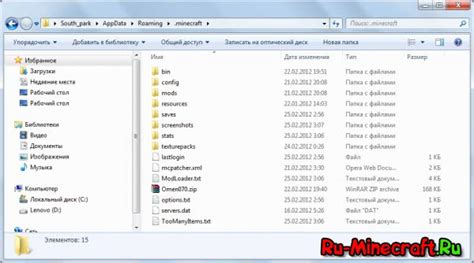
Шаг 1: Откройте Finder
Найдите иконку Finder в Dock или в папке Applications на вашем Mac. Нажмите на нее, чтобы запустить приложение.
Шаг 2: Зайдите на сервер
Зайдите на сервер в Minecraft и создайте новый мир или найдите существующий мир. Сохраните игру и выйдите из нее.
Шаг 3: Перейдите к папке сохранений
Нажмите кнопку "Go" в верхнем меню Finder и выберите пункт "Go to Folder" из выпадающего меню. Введите следующий путь: "~/Library/Application Support/minecraft/saves/" и нажмите "Go".
Шаг 4: Найдите сохранения
В этой папке вы найдете папки со всеми сохранениями Minecraft, которые вы создали. Щелкните правой кнопкой мыши на нужном вам мире и выберите "Show in Finder", чтобы перейти к этой папке и скопировать ее в безопасное место на вашем компьютере.
Таким образом, мы нашли папку с сохранениями Minecraft на Mac и сохранили ее в безопасном месте.
Как найти папку с сохранениями Minecraft на Linux
Шаг 1: Откройте Терминал
Для начала откройте Терминал. Вы можете найти его в меню приложений Linux.
Шаг 2: Выполните команду cd
Введите следующую команду в Терминале:
cd ~
Это переместит вас в домашнюю директорию пользователей.
Шаг 3: Перейдите в скрытую папку Minecraft
Для того чтобы перейти в скрытую папку Minecraft, выполните следующую команду:
cd .minecraft
Примечание: Не забудьте поставить точку перед именем папки minecraft.
Шаг 4: Найдите папку save
В папке .minecraft найдите папку save. В ней находятся все сохранения игры Minecraft.
Теперь вы знаете, где находятся сохранения Minecraft на Linux. Надеемся, этот гайд был полезен для вас!
Как скопировать или переместить сохранения Minecraft на другой компьютер
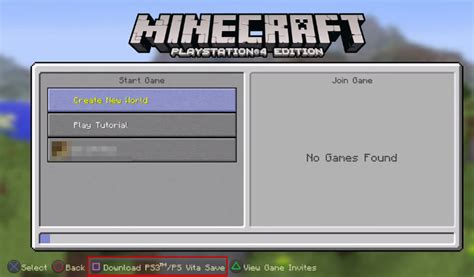
1. Найти папку с сохранениями Minecraft на текущем компьютере
Перед тем, как скопировать или переместить сохранения Minecraft на другой компьютер, необходимо найти папку, в которой хранятся эти файлы на текущем компьютере. Для этого надо зайти в опции игры в меню настроек и нажать кнопку "Открыть папку игры" на вкладке "Ресурспаки". Откроется папка с ресурс-паками и текстурами, в которой должна быть папка "saves" с файлами сохранения игры.
2. Скопировать папку с сохранениями на другой компьютер
После того, как вы нашли папку с сохранениями на текущем компьютере, скопируйте ее целиком на флешку или другой удобный носитель. Это можно сделать простым копированием папки и всех вложенных в нее файлов.
3. Вставить папку с сохранениями на новом компьютере
Перейдите к месту, где хранится игра Minecraft на новом компьютере, на котором вы хотите продолжить игру с теми же сохранениями. Найдите папку с ресурс-паками и текстурами, а в ней - папку "saves". Вставьте скопированную папку с сохранениями Minecraft в эту папку на новом компьютере.
После этих простых действий вы сможете продолжить игру на своих сохранениях там, где закончили ее на старом компьютере.
Обратите внимание, что перенос сохранений Minecraft работает только в рамках одной версии игры. Если вы собираетесь использовать сохранения из более старых версий игры или из модификаций, необходимо убедиться в том, что устанавливаемая версия игры полностью совпадает с той, на которой было сохранено прохождение.
Как восстановить сохранения Minecraft из резервной копии
Никто не застрахован от потери сохраненных данных, включая любимую игру Minecraft. Но не все знают, что можно сделать резервную копию сохранений и восстановить их, если нужно. Резервное копирование Minecraft - важная мера предосторожности, которая позволяет избежать потерь.
Шаг 1: Найти папку с сохранениями Minecraft
Перед восстановлением сохранений Minecraft необходимо найти папку, где были сохранены файлы. Обычно папка с материалами игры находится в разделе "Сохранения". Ниже приведено руководство по нахождению папки сохранения Minecraft:
- Откройте лаунчер Minecraft
- Выберите "Edit Profile" (Редактировать профиль)
- Перейдите на вкладку "Open Game Dir" (Открыть папку игры)
- В открывшейся папке найдите папку "Saves" (Сохранения)
Шаг 2: Восстановление сохранений из резервной копии
Когда папку сохранения Minecraft удалось найти, можно начинать восстанавливать файлы. Что же делать, если вы хотите восстановить сохранения из резервной копии? Прочтите следующие инструкции:
- Откройте папку с резервными копиями сохранений игры
- Выберите нужный файл, который вы хотите восстановить
- Скопируйте файл в папку "Saves" игры Minecraft
- Запустите игру и убедитесь, что сохранения успешно восстановлены
Теперь, когда вы знаете, как восстановить сохранения Minecraft из резервной копии, ваша игра будет надежно защищена от потерь данных.
Вопрос-ответ
Где находятся сохранения Minecraft на компьютере?
Сохранения Minecraft находятся в папке .minecraft внутри папки Roaming, которая находится в папке AppData.
Как найти папку Roaming?
Чтобы найти папку Roaming на компьютере, необходимо открыть проводник, в адресной строке ввести %appdata% и нажать Enter. Это откроет папку Roaming
Где находится папка .minecraft?
Папка .minecraft находится внутри папки Roaming, которая находится в папке AppData.
Можно ли изменить местоположение папки .minecraft?
Да, можно изменить местоположение папки .minecraft, но это будет требовать ручной настройки файла лаунчера Minecraft. Мы не рекомендуем это делать без должной подготовки.
Что делать, если Minecraft не создает сохранения?
Если Minecraft не создает сохранения, то это может быть связано с неправильной настройкой пути к папке сохранения. Проверьте настройки, чтобы убедиться, что путь правильный.
Как скопировать сохранения Minecraft?
Чтобы скопировать сохранения Minecraft, нужно скопировать папку со всеми файлами сохранения, которая находится внутри папки .minecraft. После этого, нужно вставить эту папку в другую папку .minecraft на другом компьютере.
Как восстановить сохранения Minecraft из резервной копии?
Чтобы восстановить сохранения Minecraft из резервной копии, нужно скопировать папку с сохранениями из резервной копии и вставить ее внутрь папки .minecraft.




